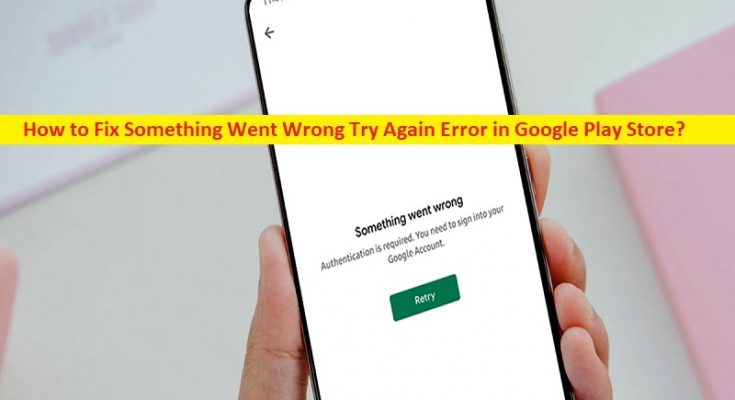Che cos’è l’errore “Qualcosa è andato storto Riprova” nel Google Play Store su Android?
Se stai riscontrando qualcosa che è andato storto Riprova l’errore nel Google Play Store o l’errore “Qualcosa è andato storto Riprova” nel Google Play Store su Android, allora sei nel posto giusto per la soluzione. Vengono forniti semplici passaggi/metodi per risolvere il problema. Iniziamo la discussione.
Errore “Qualcosa è andato storto Riprova” – Errore di Google Play Store:
L’errore “Qualcosa è andato storto Riprova” è un errore comune che di solito si verifica nell’app Google Play Store nel tuo telefono Android quando provi a trovare un gioco/app o lo scarichi e lo installi da Google Play Store. Questo problema indica che non sei in grado di utilizzare l’app Google Play Store nel tuo telefono Android per alcuni motivi e quando provi a eseguire alcune operazioni al suo interno, si verifica l’errore. Se non sei a conoscenza, Google Play Store è un servizio di distribuzione digitale di Google che offre app/giochi per dispositivi basati su sistema operativo Android.
Tuttavia, diversi utenti hanno riferito di aver riscontrato qualcosa di sbagliato Riprova l’errore mentre cercavano di trovare un gioco/app in Google Play Sore o di scaricarlo e installarlo. A volte, questo tipo di problema si verifica a causa di alcuni problemi temporanei nel telefono Android e nelle connessioni Internet. Puoi risolvere il problema temporaneo semplicemente riavviando il tuo telefono Android e il dispositivo di rete come router, modem o dispositivo WiFi, quindi controlla se funziona per te per risolvere il problema.
Questo problema può verificarsi a causa di cache danneggiata/obsoleta di Google Play Store, problemi con i servizi relativi a Google Play Store, danneggiamento del telefono Android e altri problemi. Un possibile modo per risolvere il problema è gestire le preferenze di Google Play Store nel tuo telefono Android, ma ci sono anche altre possibili soluzioni per risolvere il problema, come menzionato nel post. Andiamo per la soluzione.
Come riparare qualcosa è andato storto Riprova Errore nel Google Play Store?
Metodo 1: riavvia il tuo telefono Android e riavvia Google Play Store
Questo problema può verificarsi a causa di alcuni problemi temporanei nel tuo telefono Android e nell’app Google Play Store. Puoi risolvere il problema riavviando il tuo telefono Android, quindi riavvia Google Play Store e controlla se il problema è stato risolto.
Metodo 2: controlla la connessione a Internet
Questo problema può verificarsi a causa di qualche problema con la connessione a Internet. Puoi risolvere il problema di connessione a Internet riavviando/ripristinando il tuo dispositivo di rete come router, modem o dispositivo Wi-Fi. Inoltre, puoi provare un’altra connessione Wi-Fi/Internet per risolvere il problema.
Metodo 3: controlla la data e l’ora del sistema
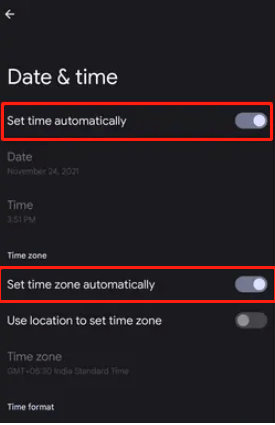
Questo problema può verificarsi a causa di data e ora di sistema errate nel dispositivo.
Passaggio 1: apri l’app “Impostazioni” sul tuo telefono Android e vai su “Sistema > Data e ora”
Passaggio 2: abilita le opzioni “Imposta ora automaticamente” e “Imposta fuso orario automaticamente”, quindi controlla se funziona per te.
Metodo 4: esci dal tuo account Google e accedi di nuovo
Un possibile modo per risolvere il problema è disconnettersi dal tuo account Google nel dispositivo e quindi accedere nuovamente.
Passaggio 1: apri l’app “Google Play Store” e vai su “Impostazioni > Password e account” e premi il tuo indirizzo email
Passaggio 2: nella schermata delle impostazioni dell’account Google, tocca “Rimuovi account e conferma”. Successivamente, accedi nuovamente al tuo account e aggiungilo. Una volta terminato, controlla se il problema è stato risolto.
Metodo 5: gestisci le preferenze del Google Play Store
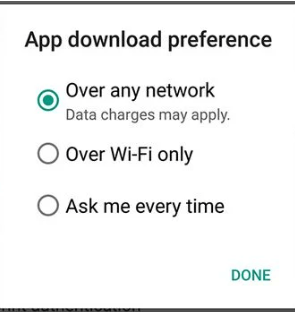
Un altro modo per risolvere il problema è controllare e gestire le preferenze del Google Play Store nel tuo dispositivo.
Passaggio 1: apri l’app “Google Play Store” e vai su “Impostazioni> Preferenze download app”
Passaggio 2: ora, cambia la selezione su “Su qualsiasi rete” e tocca “Fine” e, una volta terminato, controlla se il problema è stato risolto.
Metodo 6: svuota la cache e i dati di Google Play Store/Google Play Service
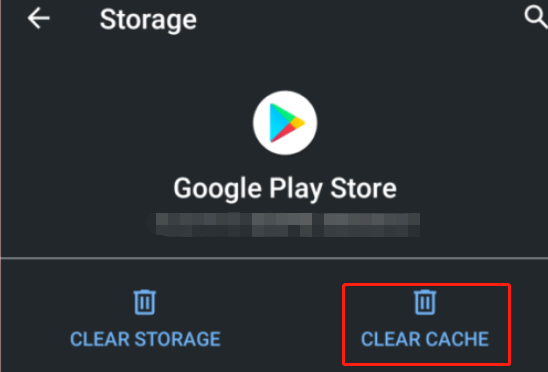
La cancellazione dei dati della cache danneggiati/obsoleti di Google Play Store/Google Play Service nel tuo dispositivo può risolvere il problema.
Passaggio 1: apri l’app “Impostazioni” nel tuo dispositivo e vai su “App> Vedi tutte le app> Google Play Store> Memoria e cache”
Passaggio 2: fai clic su “Cancella cache”, quindi fai clic su “Cancella dati” e confermalo. Ripeti lo stesso passaggio per il servizio Google Play, quindi controlla se il problema è stato risolto.
Metodo 7: disinstalla/reinstalla l’aggiornamento di Google Play Store
Un altro modo per risolvere il problema è disinstallare l’aggiornamento di Google Play Store o aggiornare Google Play Store all’ultima versione nel dispositivo, quindi verificare se funziona per te.
Metodo 8: installa i file APK dal browser web
Se continui a riscontrare l’errore durante il download e l’installazione di app/giochi da Google Play Store, puoi provare a scaricare e installare i file APK dell’applicazione/gioco utilizzando il browser Web dai loro siti ufficiali, quindi verificare se funziona per te.
Metodo 9: prova l’alternativa al Google Play Store
Se indaghi sul fatto che non sei in grado di utilizzare Google Play Store nel tuo dispositivo per alcuni motivi, puoi provare un’alternativa a Google Play Store come Galaxy Store, Amazon App Store nel tuo dispositivo e quindi verificare se funziona per te.
Conclusione
Spero che questo post ti abbia aiutato su Come correggere qualcosa è andato storto Riprova l’errore nel Google Play Store su Android con modi semplici. Puoi leggere e seguire le nostre istruzioni per farlo. È tutto. Per qualsiasi suggerimento o domanda, scrivi nella casella dei commenti qui sotto.